会声会影x10怎样编辑修改标题库模板特效-会声会影x10编辑修改标题库模板特效的方法
- 王林转载
- 2024-03-04 13:19:37939浏览
php小编百草教您如何在会声会影x10中编辑修改标题库模板特效。会声会影x10作为一款专业视频编辑软件,其强大的特效库为用户提供了丰富多彩的编辑选择。通过本文,您将学会如何快速、简便地编辑和修改标题库模板特效,为您的视频内容增添更多创意和个性元素。
首先,启动会声会影X10软件,然后在界面上找到“T”标题按钮,并从中选择适合的字幕效果,将其拖动到文字轨或覆叠轨上。

接着,双击字幕后,字幕会出现在预览框中,如图2所示。接着再次双击预览框中的字幕,当鼠标变成闪烁的光标时,就可以对字幕进行修改。
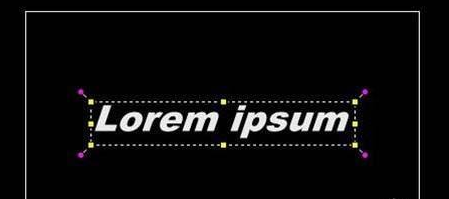
若是大家对字幕的动作不满意,可以修改字幕的动画。双击字幕,在弹出的选框中选择“属性”,然后点击动画,根据动画类型选择,也可设置“自定义动画属性”调整动画动作,如图3、4所示。


也许以上的操作还是不能达到你要的效果的,也可以右击设置字幕的自定义动作。调整位置、大小、旋转角度等,如图5所示。

以上是会声会影x10怎样编辑修改标题库模板特效-会声会影x10编辑修改标题库模板特效的方法的详细内容。更多信息请关注PHP中文网其他相关文章!
声明:
本文转载于:pcsoft.com。如有侵权,请联系admin@php.cn删除

